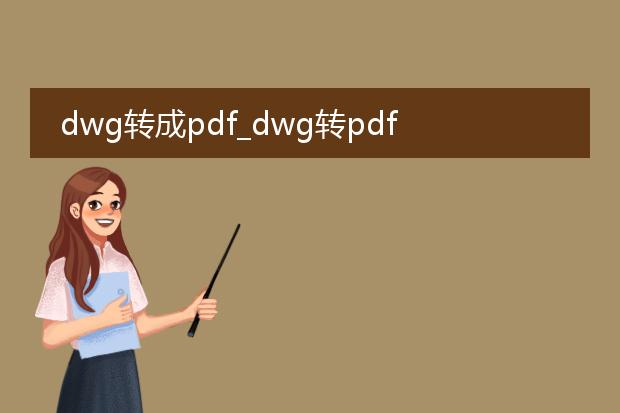2024-12-29 03:25:23
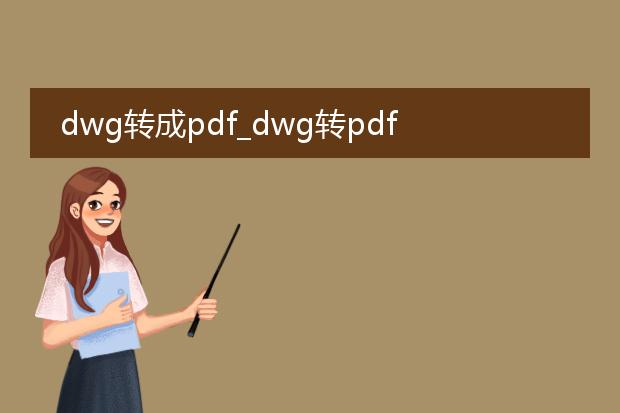
《dwg转
pdf:便捷的文件转换》
在工程、设计等领域,常常需要将dwg文件转换为pdf格式。dwg是autocad等绘图软件的专用格式,而pdf具有广泛的兼容性和便于查看、共享的特性。
将dwg转成pdf有多种方法。许多绘图软件本身就具备直接转换功能,如autocad可以通过打印选项,选择pdf打印机来完成转换。此外,还有专门的转换工具,它们可以批量处理多个dwg文件,提高转换效率。转换后的pdf文件能够保留dwg文件中的图形、布局等重要信息,并且在不同设备和操作系统上都能稳定打开,这对于项目文档的传递、存档以及向非专业人士展示设计成果等都非常有帮助。
dwg转成pdf字都糊了怎么办

《dwg转pdf字糊了怎么办》
当dwg转pdf后字糊了,可从以下方面解决。首先,检查转换软件。有些免费或低质量的转换工具可能会导致这种情况,尝试更换为专业的转换软件,如autocad自带的打印成pdf功能,它能较好地保留原始文件的清晰度。
其次,查看dwg文件中的字体设置。如果字体未嵌入,在转换时可能出现乱码或模糊。确保所有用到的字体都已正确嵌入文件。
再者,调整转换时的分辨率参数。在转换设置中提高分辨率数值,这有助于让文字更加清晰,但可能会使文件大小有所增加。通过这些方法,大多能解决dwg转pdf字糊的问题。
dwg转成pdf时线很粗

《dwg转pdf线粗问题解决》
在将dwg文件转换为pdf时,有时会遇到线很粗的情况。这一现象可能由多种原因导致。
一方面,可能是转换设置的问题。某些转换工具在默认设置下,会对线条宽度进行特殊处理,例如按照固定比例放大线条宽度,导致在pdf中看起来很粗。另一方面,原dwg文件中的线宽设置如果采用了特殊的单位或比例关系,在转换时可能无法正确适配到pdf格式。
要解决这个问题,首先检查转换工具的设置选项,看是否有调整线宽比例或按原比例转换的设置。同时,也可以在dwg文件中重新规范线宽设置,确保其符合常规标准,再进行转换操作,这样就能得到线条显示正常的pdf文件。

《dwg转pdf打印样式设置》
在将dwg文件转换为pdf并进行打印样式设置时,可按以下步骤操作。
首先,在cad软件中打开dwg文件。进入打印设置界面,在打印机选项里选择虚拟pdf打印机。然后,在打印样式表中选择合适的样式,如“monochrome.ctb”可实现黑白打印,“acad.ctb”则是默认的色彩样式。如果需要自定义,可点击编辑打印样式表。
在编辑中,可以对颜色、线宽、线型等进行设置。例如,将不同颜色的线条设置为特定的线宽,使打印效果更清晰。设置完成后,确定并返回打印界面,选择打印范围,如窗口、图形界限或显示范围,最后点击确定即可将dwg按照设定好的打印样式转换为pdf文件。